|
|
- 从Win 7的桌面上点击“开始”,然后再点击“一切 程序”。
-
-
-
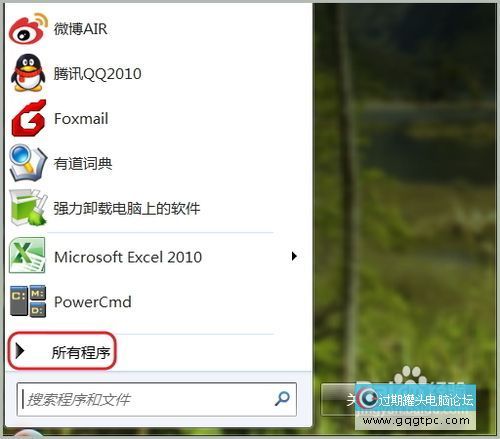
- 用鼠标左键点击“附件”,然后再选择“命令提示符”即可打开。
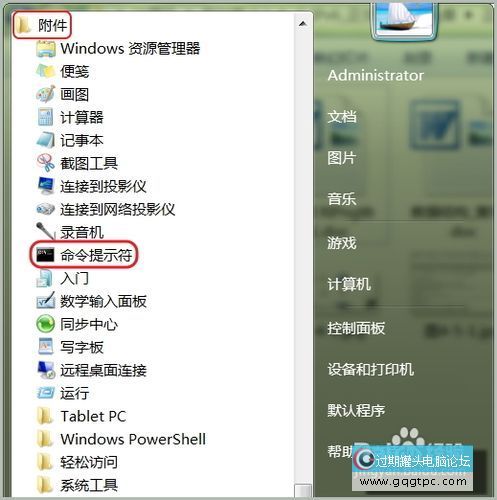
- 方法三:
- 打开Win 7中的“运行”对话框,在其中输入“cmd”,然后回车。
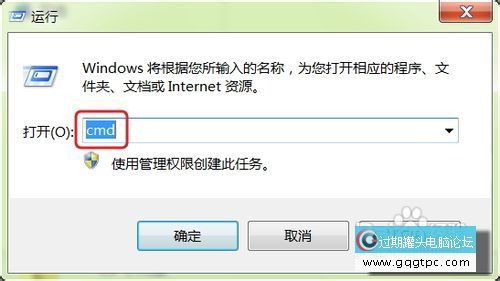
- 执行完上面的操作后就可以打开Win 7的命令提示符,如下图所示。

- 在“我的电脑”中依次打开Win7系统盘(一般状况 下都是C盘),再打开“Windows”文件件,最后打开“System32”文件夹。
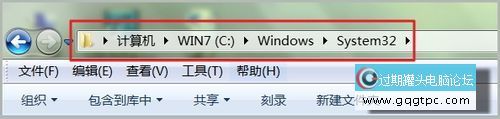
- 找到操作系统的资源管理器右上角的搜索对话框中,如下图所示。
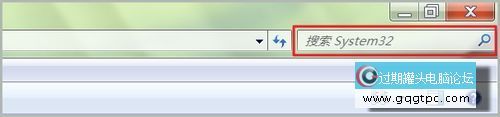
- 在搜索对话框中输入“cmd”然后回车,操作系统就开始执行搜索功能。

- 搜索完成 后,可以在搜索结果中看到“cmd.exe”的可执行程序,用鼠标左键双击它就可以打开命令提示符程序。
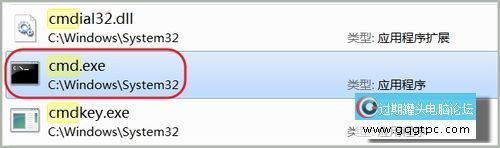
方法四:
- 在上面图2中的“附件”的“命令提示符”图标上点击右键,在出现的菜单当选 择“发送到(N)”。
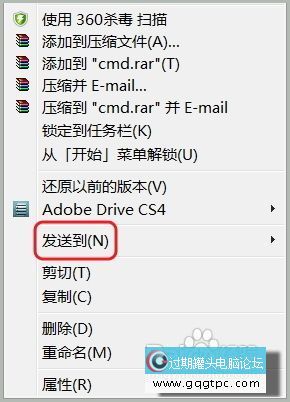
- 然后再选择“桌面快捷方式”。
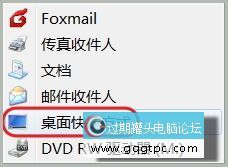
- 回到操作系统的桌面上,就会发现多了一个“命令提示符”的快捷方式,如下图所示。以后只需 双击此快捷方式就可以打开命令提示符的程序。
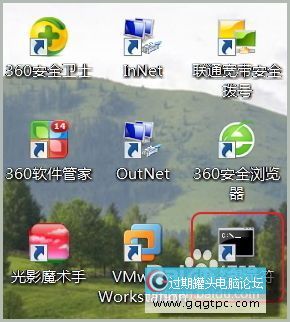
注意事项
- ​ 方法四虽然繁琐一些,但只需 设置好快捷方式,以后再打开命令提示符速度就是最快的。
|
|
|
|
|
|
|
|
|
|